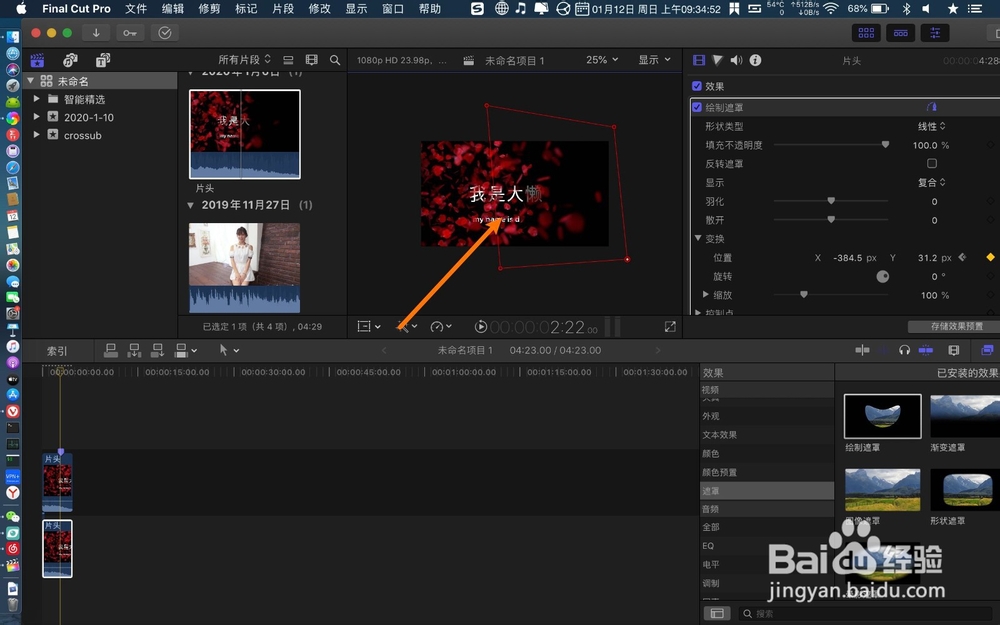finalcutprox怎么实现画面拼接转场效果
1、先把一段要制作效果的素材拖下,按option素材向下拉一下,复制素材。


2、点击第一层素材,点击右边效果。
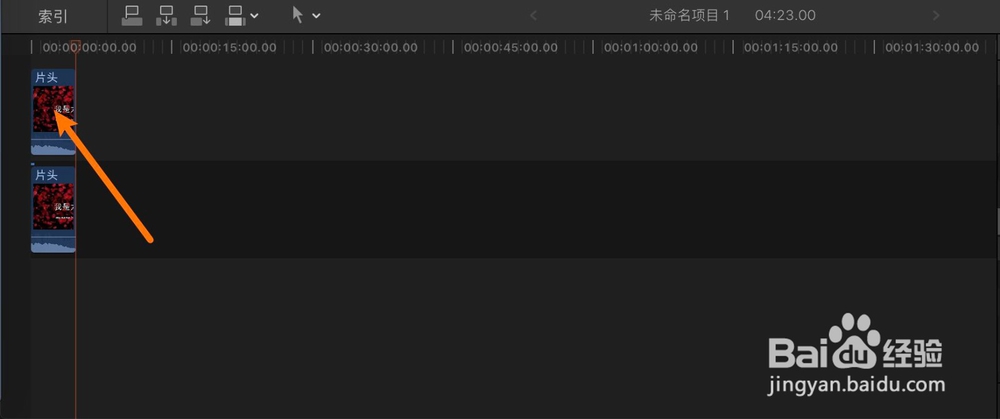

3、效果窗下选遮罩,遮罩内双击绘制遮罩。

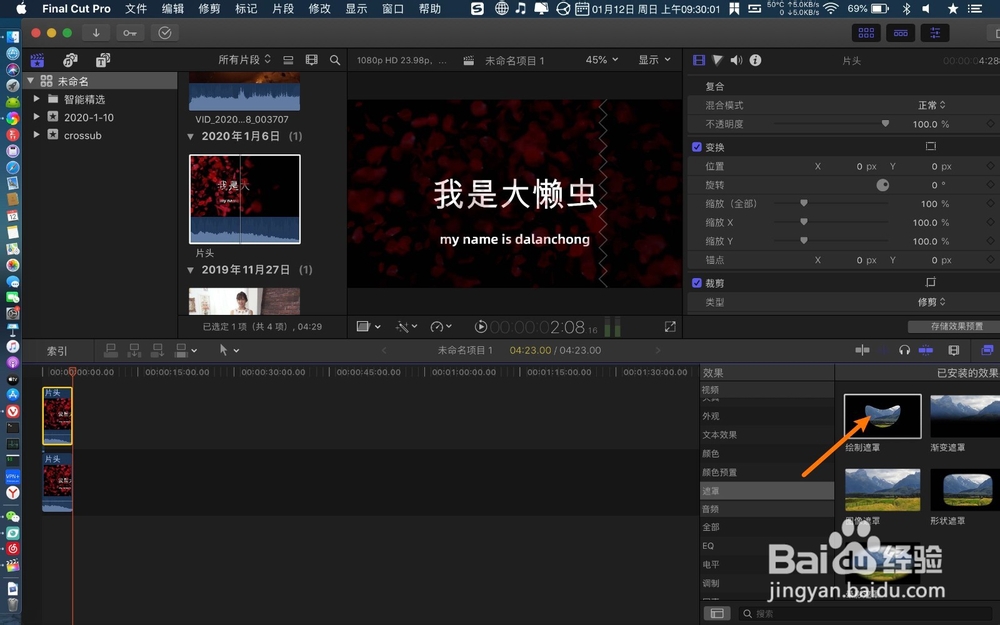
4、如图所示,那么呢点击预览窗百分比,选25缩小预览窗画面。

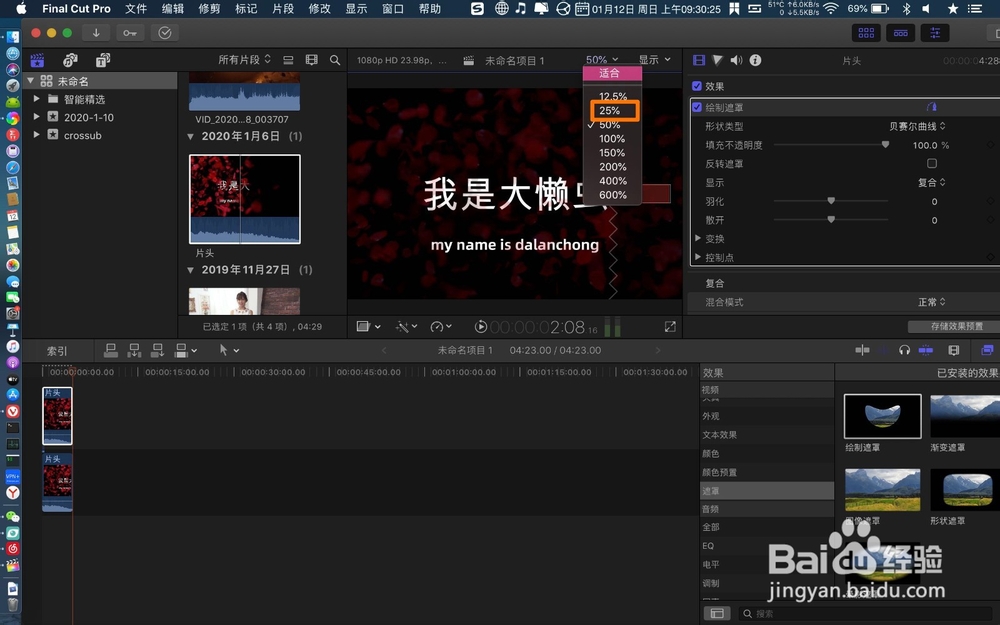
5、预览窗绘制一个矩形,把矩形拖到画面外。


6、点击变换,然后在变位置点击+。


7、把线移到视频效果结尾处,位置自定,按M给它加一个蓝色标记。
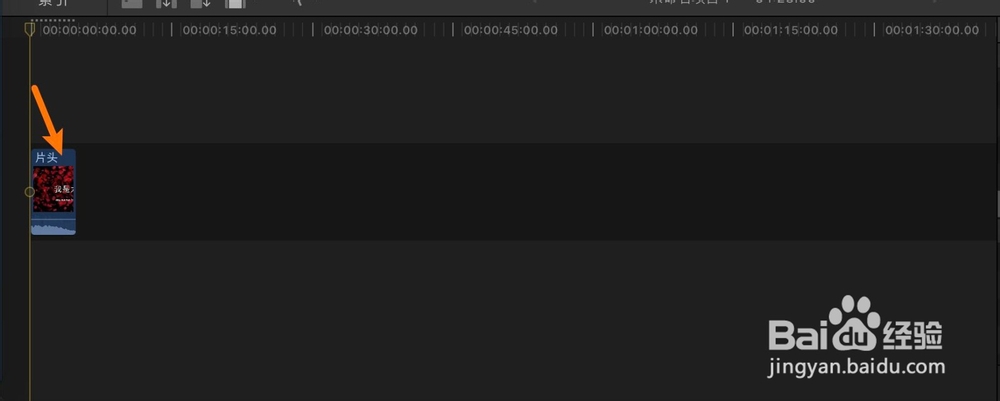
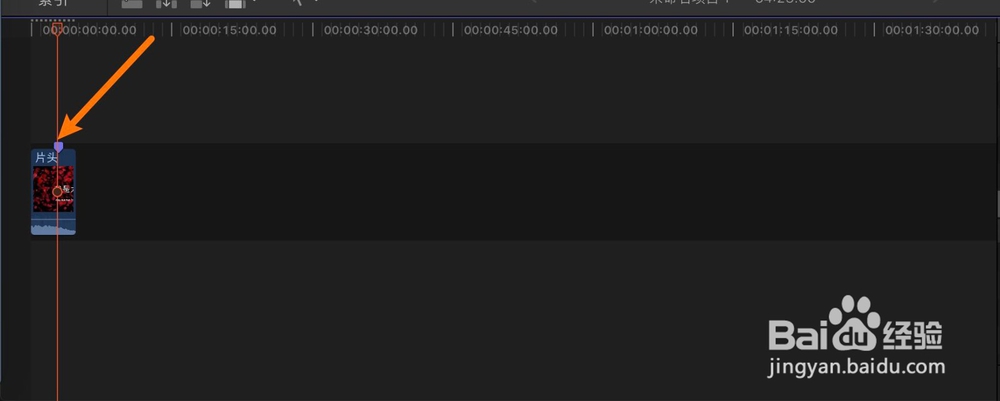
8、此时把预览窗矩形右边拖,让画面露出一般的画面。

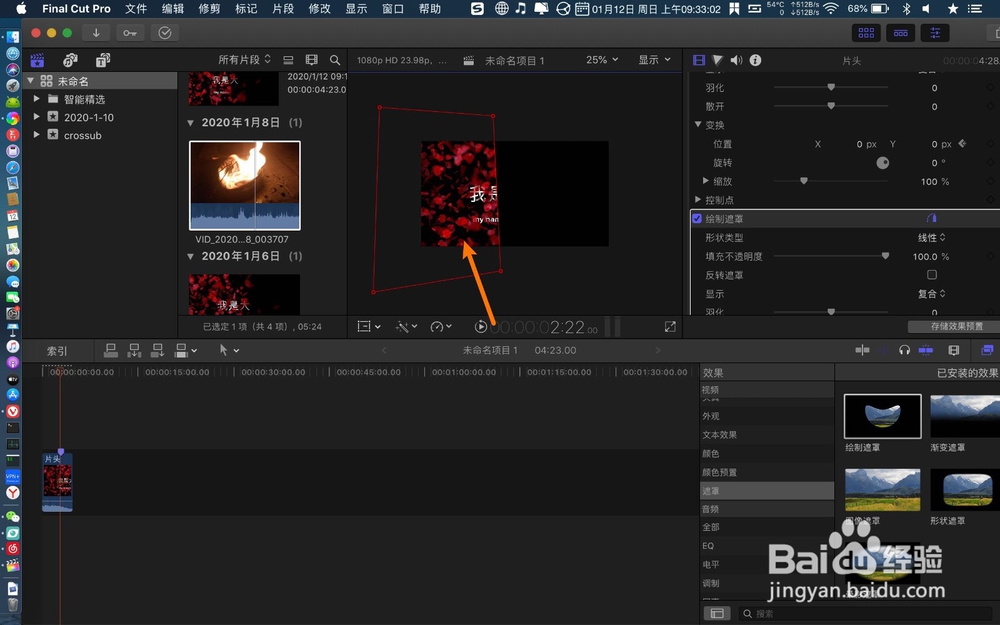
9、点击第二层素材,双击绘制遮罩。


10、在预览窗绘制另一个矩形,拖到右侧画面外。


11、再一次点击变换,位置这里再次点击+,给第二素材加关键帧。


12、把线移到蓝色标记这,矩形框从右边拖到左边。


13、让画面拼接在一起,那么再把没有效果的素材,拖到这个有效果的素材下。那么拼接转场效果就如同图三的。